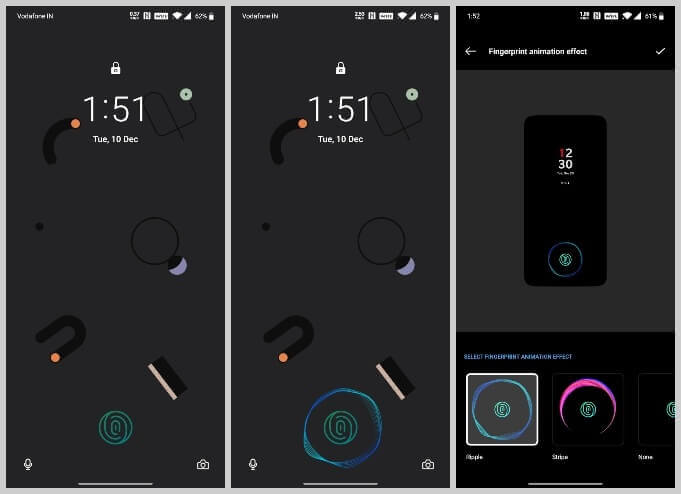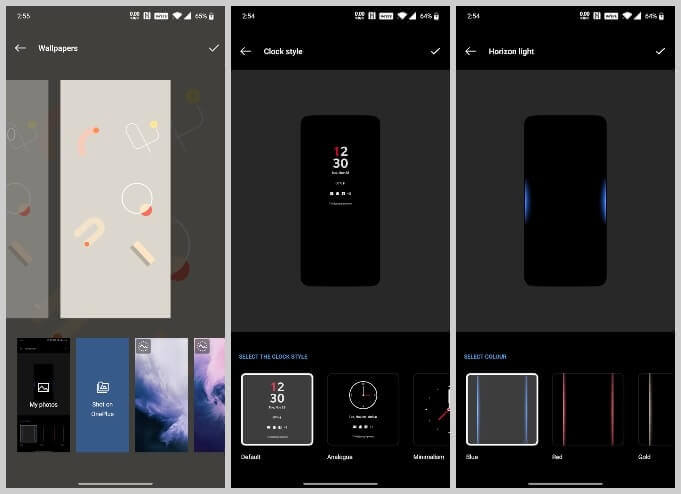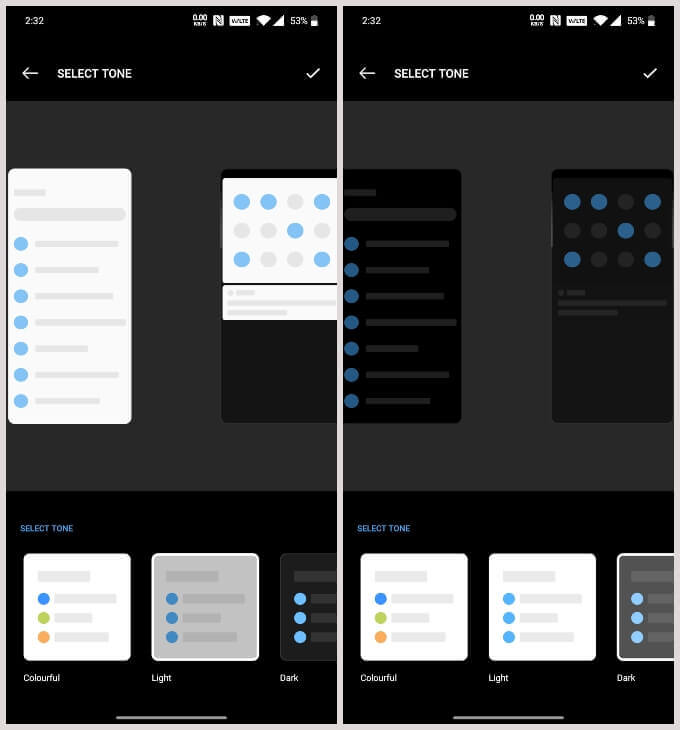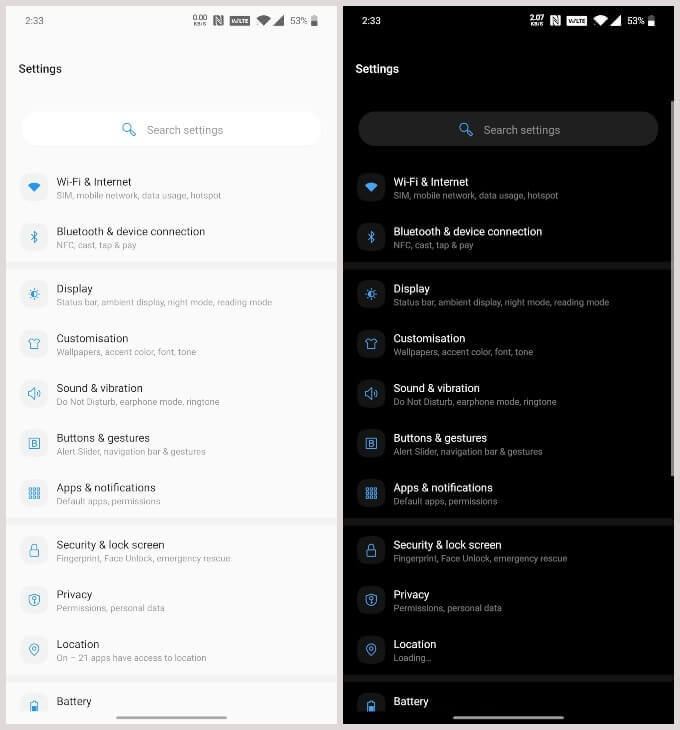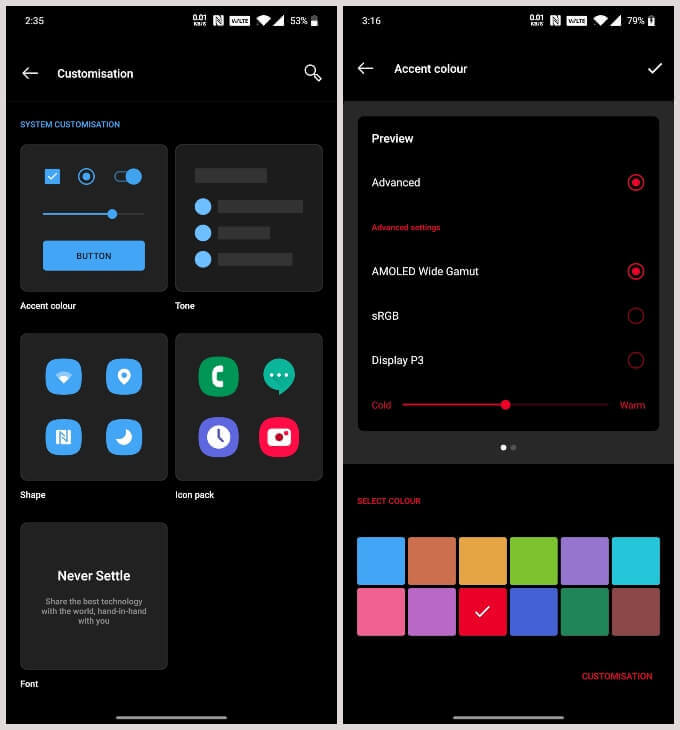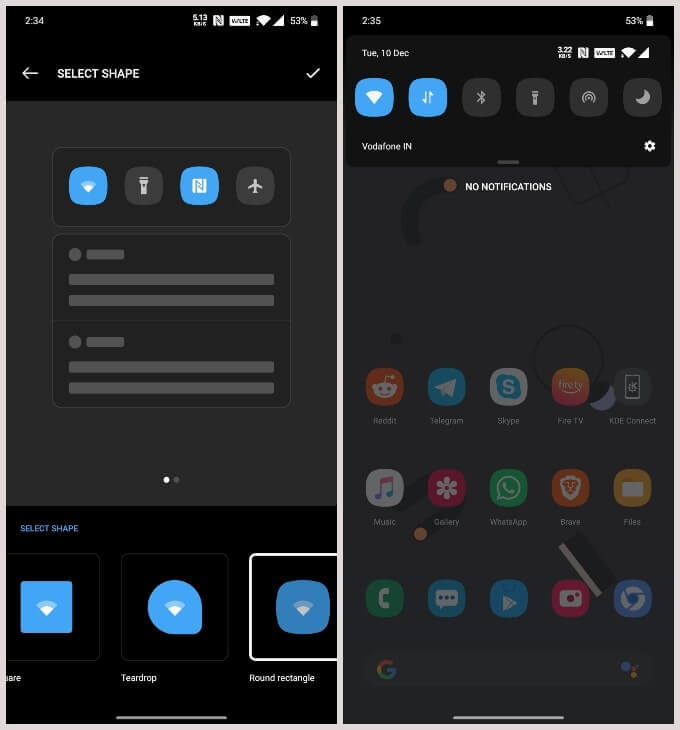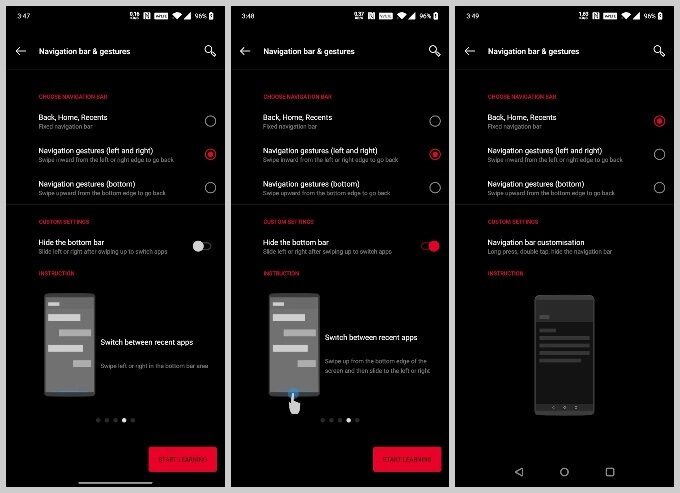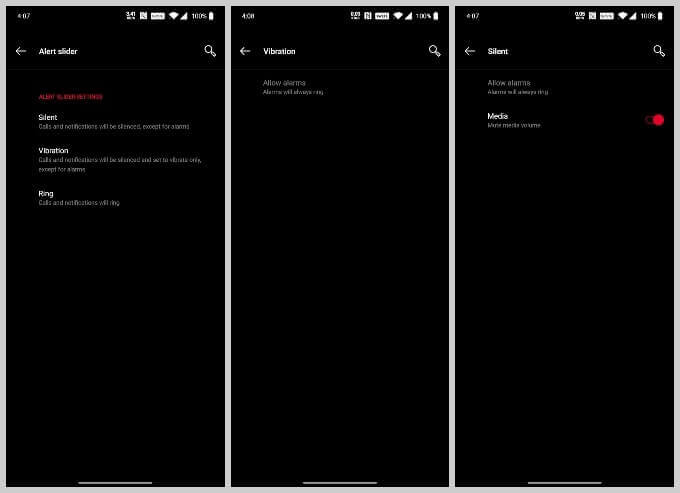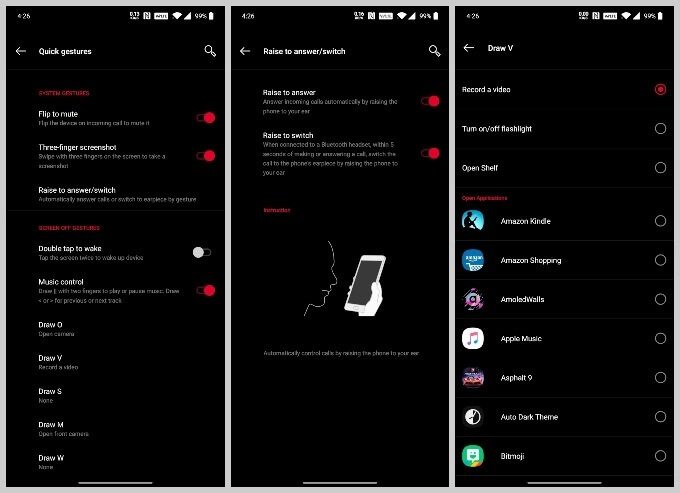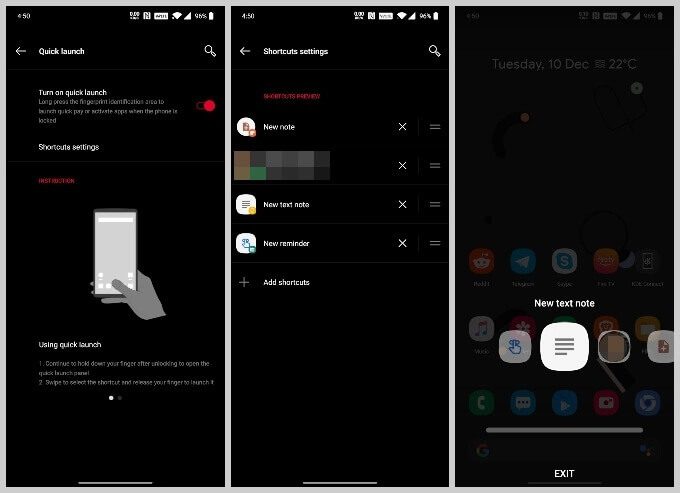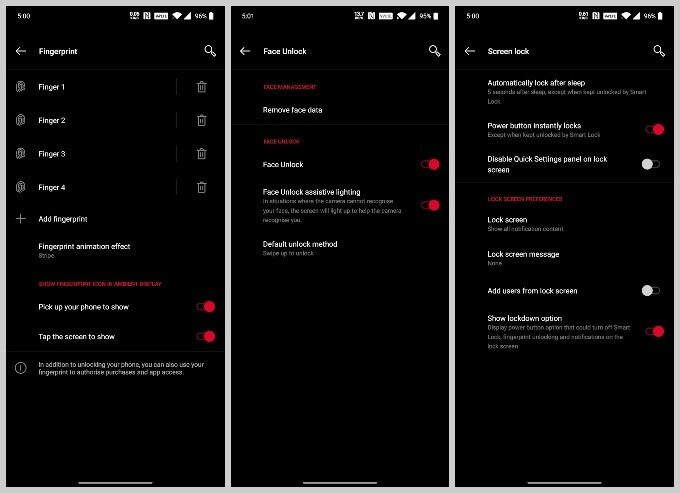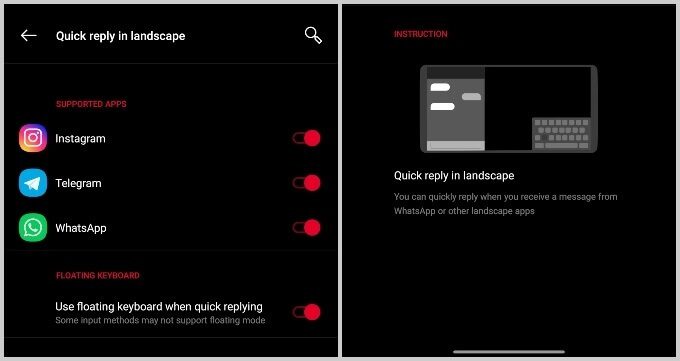10 meilleures personnalisations Android pour les utilisateurs OnePlus
Acquisition de la société OnePlus Une réputation comme l'un des meilleurs fabricants originaux en termes de stratégie de programme. OxygenOS de la société maintient le système Android propre et simple, ce qui facilite les mises à jour logicielles pour lesquelles la société est célèbre. La société OEM chinoise a déjà publié un système Android 10 Basé sur OxygenOS 10 OnePlus 7T / 7T Pro و OnePlus 7 / 7Pro و OnePlus 6/6T.
Avant de commencer à utiliser Android 10 sur OnePlus, vous pouvez le personnaliser pour obtenir la meilleure expérience utilisateur. Voici les dix principales choses que vous pouvez faire pour personnaliser Android 10 sur OnePlus.
Personnalisez Android 10 sur OnePlus
OxygenOS plus offre plus d'options de personnalisation par rapport à Android, mais il ne se transforme pas en quelque chose comme MIUI. OxygenOS vous offre toujours de nombreuses options pour personnaliser Android 10 sur les appareils Oneplus. Sans ordre particulier, voici les 10 meilleures personnalisations Android 10 que vous pouvez effectuer sur votre téléphone OnePlus.
1. Changer l'animation d'empreinte digitale
Si vous préférez ne pas utiliser la fonction de déverrouillage super rapide mais pas super visage, l'utilisation de votre empreinte digitale est également une option sur les appareils OnePlus. À partir de OnePlus 6T, les appareils OnePlus disposent d'un lecteur d'empreintes digitales à l'écran. Il y a quelques inconvénients à cela avec le lecteur d'empreintes digitales capacitif traditionnel. Il y a aussi de bonnes choses, dont la personnalisation.
OxygenOS comprend une animation de lecteur d'empreintes digitales pour indiquer que le scanner tente de lire l'empreinte digitale. Bien qu'il ne soit pas limité à Android 10, OxygenOS vous permet de personnaliser l'animation d'empreinte digitale. Il vous permet également de le désactiver complètement. Pour modifier l'animation d'empreinte digitale, accédez à Paramètres> Personnalisation et sélectionnez l'empreinte digitale sous LOCK SCREEN Personalization.
2. Personnalisez l'horloge de l'écran de verrouillage sur OnePlus sous Android 10
Exactement là où vous trouvez l'animation d'empreintes digitales, comme Paramètres> La personnalisation est sous allocation LOCK SCREEN , Vous trouverez également d'autres options de personnalisation pour l'écran de verrouillage. Ceux-ci incluent des choses de base comme changer le papier peint, ainsi que des choses avancées comme changer le style d'horloge et la couleur des lumières.
Toutes les personnalisations que vous trouvez ici pour l'écran de verrouillage ne sont que de l'optique ou des cosmétiques. Android 10 sur OnePlus vous permet de personnaliser l'écran de verrouillage avec des fonctionnalités vraiment utiles. Mais nous arriverons à ceux qui en ont besoin.
3. Passez au thème sombre
OxygenOS a une apparence audacieuse avant que Google ne l'ajoute à Android. Cependant, avec Android 10, non seulement les applications système, mais également les applications téléchargées depuis Play Store et d'autres sources peuvent se transformer en thèmes sombres. Le thème sombre d'OxygenOS 10 en profitera certainement. Il se trouvait auparavant dans Paramètres> Affichage> Thème.
Pour personnaliser la fonction système sur OnePlus fonctionnant sous Android 10, vous devrez vous rendre sur Paramètres> Personnalisation et définition d'un ton dans l'allocation système. De là, vous pouvez choisir le thème coloré, clair ou foncé.
Le thème coloré est toujours un thème léger, mais avec des barres d'action colorées pour les applications système telles que les paramètres, l'enregistreur, les messages, etc. avec d'anciennes fonctionnalités de conception matérielle.
Au lieu de choisir un thème, vous pouvez également définir un thème prédéfini dans Paramètres> Personnalisation. Ce sont des pigments vibrants, un éclairage lumineux et des ténèbres sombres qui séparent essentiellement les thèmes clairs, clairs et sombres aux côtés d'autres configurations par défaut dans OnePlus.
4. Changer la forme des icônes, les packs d'icônes, les polices et la couleur
Dans le cadre de la répartition des commandes en Paramètres> Personnalisation , Vous pouvez également trouver de nombreuses autres options pour personnaliser Android 10 sur votre appareil OnePlus.
Ces options incluent la possibilité de Changement de couleur accentué C'était l'avantage d'OxygenOS pendant un certain temps. Android 10 sur OnePlus vous permet également de personnaliser ce pack d'icônes au niveau du système au lieu de simplement l'appliquer à l'écran d'accueil.
Une autre nouvelle option sur OxygenOS est la possibilité de personnaliser les formes d'icônes au niveau du système, grâce à Android 10. Vous pouvez choisir parmi un rectangle circulaire, carré, déchiré et rond.
5. Personnalisez la navigation Android 10 sur OnePlus
L'année dernière, avec Android 9, Google a essayé d'utiliser la fonction de navigation gestuelle. Mais elle a reçu des critiques négatives et à juste titre. Avec Android 10, Google a décidé de mettre en œuvre des gestes de navigation de type iOS. Cette fois, l'entreprise était un peu méfiante et permettait aux utilisateurs de choisir entre leur navigation préférée. OnePlus le fait depuis un certain temps maintenant.
Android 10 sur OnePlus vous permet également de personnaliser la façon de naviguer sur l'appareil. Stock Android vous permet de choisir entre la navigation habituelle à trois boutons (Retour, Accueil, Récents), de basculer entre les boutons avec Android 9 ou le nouveau Geste. OxygenOS 10 supprime la navigation à deux boutons. Il remplace cela par des gestes de navigation (gauche et droite), comme la navigation gestuelle pour Android 10.
La troisième option consiste à utiliser les gestes Stock, c'est-à-dire les gestes plein écran OnePlus. Ce sont les mêmes gestes que la société charge sur les téléphones depuis OnePlus 5T. Vous pouvez le trouver sur Paramètres> Boutons Et les gestes> Barre de navigation Et les gestes. Selon la méthode de navigation choisie, vous pouvez également voir certaines options pour personnaliser la méthode sélectionnée.
Par exemple, si vous choisissez des gestes de navigation (gauche et droite), OnePlus vous donne la possibilité de masquer la barre de navigation. Ce n'est pas une option que vous obtenez sur Android. Cela vous permet d'utiliser les gestes Android 10 mais sans la barre de navigation et diffère du paramètre de gestes de navigation (ci-dessous) qui active les gestes OnePlus tout en masquant la barre de navigation.
6. Personnalisation du curseur d'alerte sur Android 10
OnePlus est le seul smartphone Android dominant doté d'un curseur d'alerte. Comme l'iPhone, le curseur d'alerte OnePlus dispose de trois modes pour basculer entre les trois modes: silencieux, vibration et sonnerie. Dans Paramètres> Boutons et gestes> Curseur d'alarme , Vous pouvez personnaliser ces paramètres.
Par exemple, vous pouvez choisir d'autoriser la lecture multimédia à des tailles normales même en mode silencieux ou de laisser l'appareil vibrer en mode de sonnerie d'appel.
7. Activez les gestes rapides
OxygenOS de OnePlus a toujours eu quelques gestes pour améliorer l'expérience globale. Cela inclut des choses comme porter le téléphone à votre oreille afin d'ouvrir l'appel.
Android 10 sur les appareils OnePlus vous permet de personnaliser ces gestes un peu plus facilement tout en ajoutant certains gestes. Tous ces gestes se trouvent sur Paramètres> Boutons et gestes> Gestes rapides.
C'est là que se trouvent maintenant les gestes qui apparaissent à l'écran. Cela vous permet de lancer rapidement des applications ou d'effectuer certaines actions en dessinant un e-mail à l'écran lorsqu'il est éteint. Pour exécuter un exemple, vous pouvez dessiner un V sur l'écran pendant qu'il est éteint pour aller directement au caméscope.
8. Activer le lancement rapide sur One Plus
Un autre avantage d'avoir un lecteur d'empreintes digitales à l'écran est la possibilité d'exécuter des applications rapidement. Le démarrage rapide est une fonctionnalité facile à utiliser que beaucoup ne peuvent pas utiliser.
Cependant, c'est un avantage une fois que vous vous y êtes habitué, vous ne voudrez plus vous en passer. Il peut être activé et personnalisé à Paramètres> Utilitaires> Lancement rapide.
Une fois configuré, il vous suffit d'appuyer longuement sur le lecteur d'empreintes digitales et de ne pas retirer votre doigt une fois qu'il est reconnu. Vous pourrez alors déplacer votre doigt vers la gauche ou la droite pour sélectionner un raccourci ou une application pour le lancer rapidement.
9. Personnalisation supplémentaire du système Android 10 Lockscren sur OnePlus
Étant donné que les appareils OnePlus ne disposent pas d'un affichage permanent, l'affichage d'un lecteur d'empreintes digitales à l'écran peut facilement résoudre un problème. Heureusement, OnePlus a testé certaines options qui le rendent presque aussi facile que d'avoir un lecteur d'empreintes digitales capacitif régulier.
Allez à Paramètres> Sécurité et verrouillage d'écran> Empreinte digitale et activez les deux commutateurs sous AFFICHER L'ICÔNE D'IMPRESSION DES DOIGTS SUR L'ÉCRAN Il s'agit de l'étiquette capturant votre téléphone à afficher et appuyez sur l'écran pour afficher.
Ensuite, vous pouvez également personnaliser certaines choses à propos de OnePlus Face Unlock sur Android 10. OxygenOS 10 vous donne des options pour décider si l'écran se déverrouillera instantanément lors de la reconnaissance de votre visage, ou vous devez faire glisser pour déverrouiller l'écran.
Il existe également une option d'éclairage auxiliaire pour déverrouiller le visage car OnePlus ne dispose pas de capteurs infrarouges. Cela fonctionne en rendant l'écran blanc brillant, qui peut être aveugle (métaphoriquement) la nuit. Enfin, vous pouvez appuyer sur l'icône de pignon à côté du verrouillage de l'écran pour personnaliser également d'autres choses.
10. Activer la réponse rapide en mode paysage
OxygenOS est connu pour ses fonctionnalités intuitives qui facilitent un peu l'utilisation de votre smartphone. La réponse rapide en mode paysage est l'une de ces caractéristiques. Vous jouez à un jeu ou regardez une vidéo dans la nature et vous recevez une notification WhatsApp, par exemple, vous devez y répondre. Il y a une grave pénurie d'espace vertical en position horizontale sur les smartphones de nos jours avec des proportions 18: 9 et 19: 9.
En conséquence, le clavier finit par appuyer sur le dessus de la notification, ce qui rend difficile de voir ce que vous tapez. La réponse rapide en paysage résout ce problème en déplaçant le clavier d'un côté et le message que vous tapez de l'autre car il y a beaucoup d'espace horizontalement.
Pour l'activer, accédez à Paramètres> Utilitaires> Réponse rapide en mode normal Activez l'interrupteur à bascule à côté de Utiliser le clavier flottant pour répondre rapidement.
OxygenOS 10 est chargé sur les appareils OnePlus avec de nombreuses fonctionnalités intéressantes et élégantes comme celles mentionnées ci-dessus. Bien qu'il ne soit pas possible de mentionner chacun d'eux, ce sont les 10 meilleures choses que nous faisons pour personnaliser Android 10 sur OnePlus exécutant OxygenOS 10.